Word怎么批量删除分隔符
1、启动桌面上的word

2、打开文档
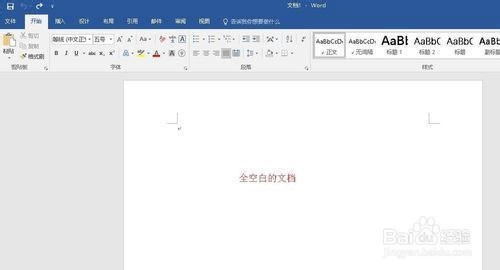
3、我们让分隔符显示出来。打开文档,点击【文件】,点击【选项】,在【视图】设置框,将【格式标记框】里的全选勾上,这样我们就可以看到文档中分隔符出现了:

4、批量删除。如果我们选中分隔符,按【Delete】键可以一个一个删掉,但是这样效率很低;要进行批量删除,我们按快捷键【CTRL+H】,调出替换设置框,如何选择【查找内容】,我们点击【特殊格式】,选择需要删除的分隔符,例如我们选择删除分栏符:
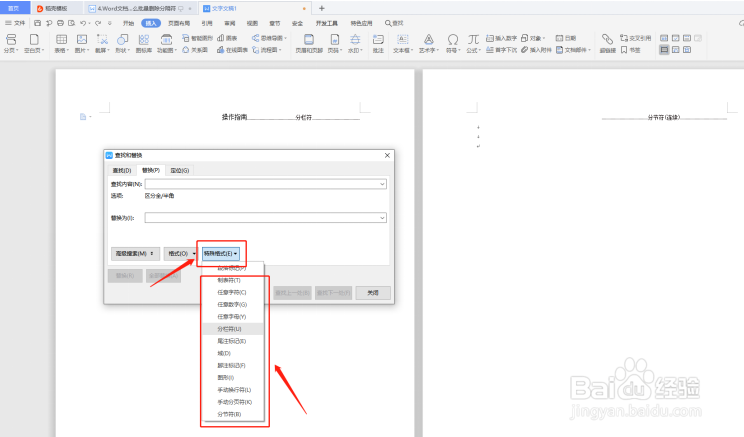
5、点击后,在【查找内容】框中现实【^n】符号,点击全部替换,即可将所有分栏符批量替换:

6、同样的操作,我们选择特殊符号的时候,选择分节符、换行符即可批量删除对应的分隔符。
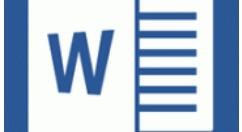
7、安全退出
声明:本网站引用、摘录或转载内容仅供网站访问者交流或参考,不代表本站立场,如存在版权或非法内容,请联系站长删除,联系邮箱:site.kefu@qq.com。
阅读量:100
阅读量:98
阅读量:84
阅读量:113
阅读量:96